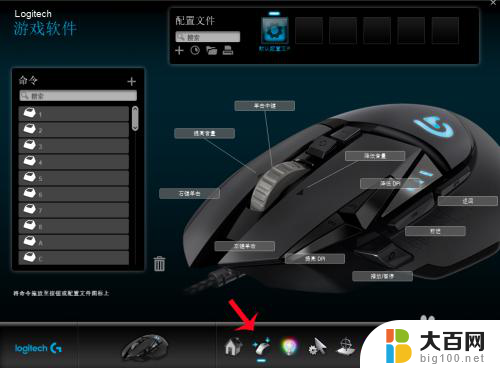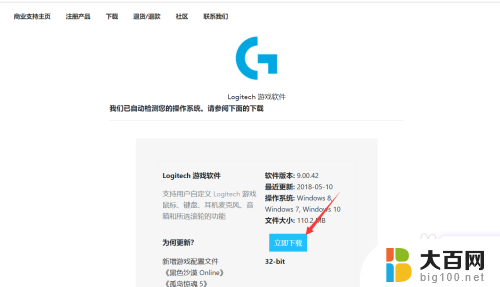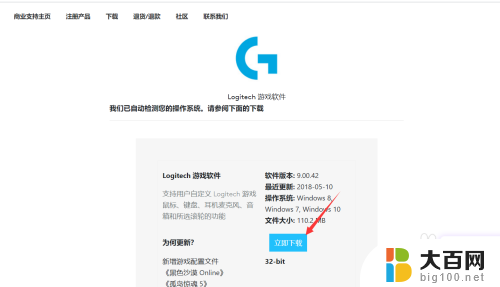罗技鼠标链接 如何在电脑上连接罗技蓝牙鼠标
在现代科技的快速发展下,电脑已经成为我们日常生活中不可或缺的工具之一,而在使用电脑的过程中,鼠标作为输入设备之一,更是我们操作电脑的重要工具。罗技作为知名的电脑外设品牌,其蓝牙鼠标更是备受用户喜爱。对于一些新手用户来说,如何在电脑上连接罗技蓝牙鼠标可能会存在一些困惑。接下来我们将一起来探讨如何连接罗技蓝牙鼠标,让我们的电脑操作更加便捷高效。
操作方法:
1.其实这个鼠标,还有可以使用无线的。里面是有接收器的,如果使用接收器直接插到USB口就可以使用。
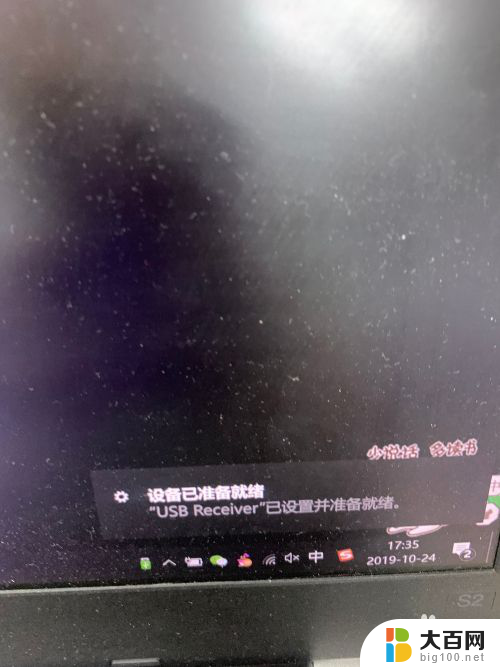
2.如果是用蓝牙模式的话,我们就会需要先把鼠标的开关键打开,然后点有蓝牙标志的按钮。

3.让鼠标开启蓝牙搜索的模式,这个时候识别灯会闪烁,就开始搜索电脑的蓝牙接收了。

4.我们需要点一下电脑的windows键,在主菜单中,找到“设置”,进入设置菜单。
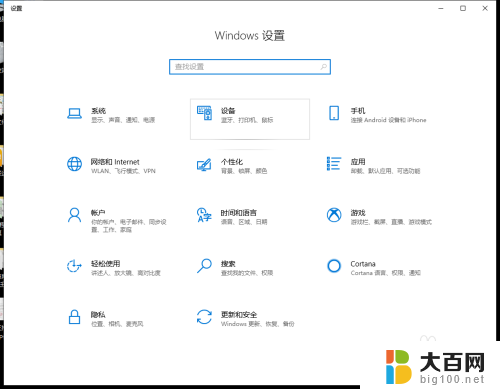
5.这时候,我们看到“设备”。点一下,我们进入蓝牙的设置模式里面,目前我连接的有一个蓝牙键盘。
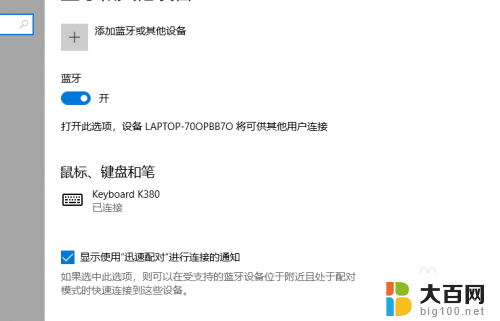
6.点一下最上面的“添加蓝牙或其他设备”,第一个“蓝牙”。就能搜索到周围支持蓝牙的设备。
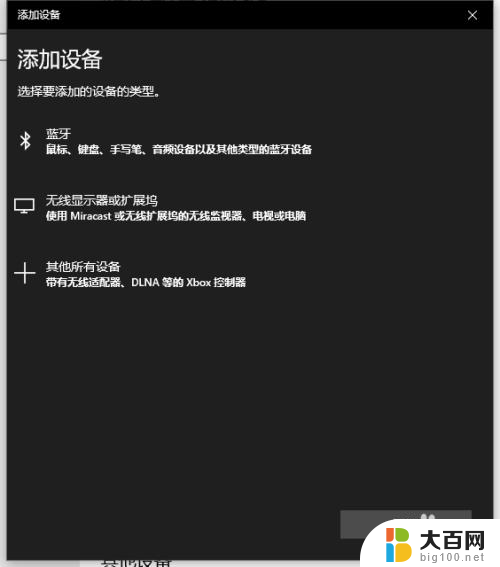
7.我们点一下“逻辑的鼠标”,对应的英文表示,稍等就能看到提示“已准备就绪”。这时候,动动鼠标,能动就好了。
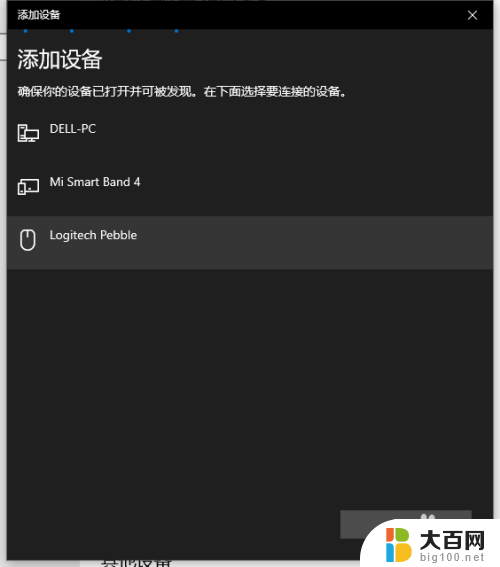

以上是罗技鼠标链接的全部内容,如果您还有不懂的地方,可以根据小编的方法来操作,希望本文能够对您有所帮助。